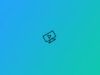App per velocizzare video
I video che hai girato ultimamente con il tuo smartphone contengono parecchi “tempi morti” e ti piacerebbe sapere come poterli velocizzarli in maniera semplice? Non ti preoccupare: se vuoi, posso aiutarti io a raggiungere questo tuo scopo. Nella guida di oggi, infatti, ti spiegherò come far scorrere più rapidamente le scene che sono presenti nei tuoi filmati adoperando alcune applicazioni per smartphone e tablet, alcuni programmi per computer e persino alcuni servizi online.
Come dici? Non sei un esperto di editing video e temi di non poter portare a termine questa “impresa”? Puoi stare tranquillo, perché con le app per velocizzare video che sto per consigliarti sarai in grado di fare tutto senza alcuna difficoltà: ti basterà seguire scrupolosamente le mie “dritte”.
Tra l’altro quasi tutte le soluzioni che sto per consigliarti sono gratuite al 100% (almeno nella loro versione base) e sono fruibili sui principali sistemi operativi. Che altro aspetti? Prova tutte le soluzioni elencate di seguito e scegli quella che ti piace di più. Sono certo che, alla fine, potrai dirti ben felice e soddisfatto dei risultati ottenuti. Detto ciò, non mi resta altro da fare, se non augurarti buona lettura e buon divertimento!
Indice
- Informazioni preliminari
- App per velocizzare video gratis
- Altre app per velocizzare video gratis
- App per velocizzare video su PC
- Altre app per velocizzare video su PC
- App per velocizzare video online
- App Google Chrome per velocizzare video
Informazioni preliminari

Prima di entrare nel vivo del tutorial, andandoti a illustrare quali sono le principali app per velocizzare video, è mio dovere fornirti alcune informazioni preliminari a tal proposito.
Cominciamo col dire che puoi aumentare la velocità di un filmato agendo sul file originale, quindi utilizzando uno strumento di editing video, oppure solo in fase di riproduzione, adoperando un player in grado di modificare “al volo” la velocità di visualizzazione di un video.
Nel primo caso, dunque, si va ad agire sulla struttura del file, di conseguenza le modifiche apportate sono permanenti. Invece, velocizzando un filmato usando un player si cambia solo temporaneamente la velocità di riproduzione del filmato:il file originale rimane invariato.
Tutto chiaro? Bene, allora direi che possiamo proseguire e fare la conoscenza di soluzioni in grado di operare sia in modo permanente che temporaneo sui file. A te la scelta, in base a quelle che sono le tue necessità.
App per velocizzare video gratis
Fatte le dovute precisazioni, veniamo al dunque, andando a scoprire alcune delle più interessanti app per velocizzare video gratis disponibili per Android e iPhone/iPad. Sono certo che troverai quella che più ti soddisfa, quella in grado di creare dei video perfetti per te. Sono tutte app di grande qualità e soprattutto intuitive: ti bastano davvero pochi passaggi per apportare tutte le modifiche che vuoi. Provare per credere!
YouCut (Android)
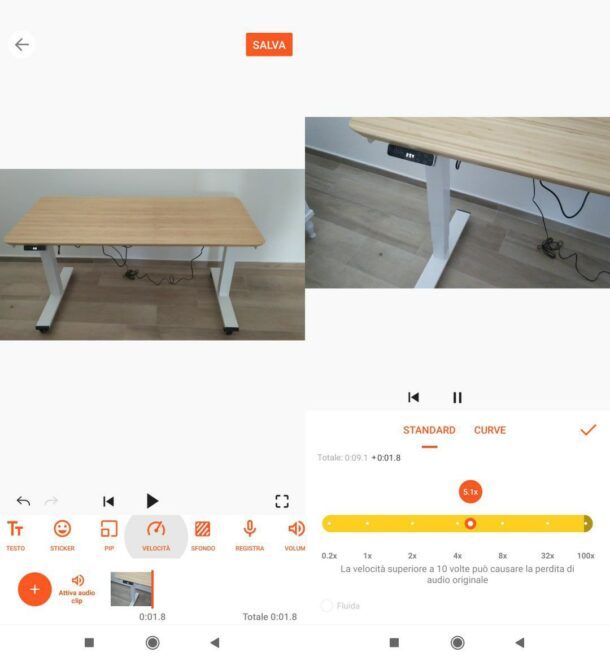
Se hai un device Android e vuoi velocizzare un video in modo permanente, non posso che raccomandarti l’ottima YouCut. Questa soluzione, infatti, integra tantissimi tool per il video editing, che consentono di eseguire molteplici operazioni, compresa quella di velocizzazione i video, il tutto senza applicare fastidiosissimi watermark ai clip esportati. Ti segnalo che l’accesso alla sua versione Premium e quindi a tutte le sue funzioni richiede l’abbonamento, che parte da 5,99 euro/anno, oppure puoi effettuare l’acquisto da 14,99 euro una tantum. Se il tuo dispositivo è senza Play Store, verifica la sua disponibilità su store alternativi.
Dopo aver scaricato YouCut, avvia l’applicazione, premi sul bottone + collocato in fondo e concedi tutti i permessi che servono per permettere il corretto funzionamento dell’app. Dopodiché fai tap sul bottone Nuovo, premi sull’anteprima del video da editare e poi premi sul pulsante ➝.
Adesso, fai tap sul pulsante Velocità e avvaliti della barra di regolazione per scegliere la velocità del filmato (come indicato nell’avviso che compare a schermo, andando a incrementare la velocità di 10 volte rispetto a quella originale, si potrebbe incorrere nella perdita dell’audio del filmato).
Terminate le modifiche, fai tap sul bottone ✓ (sulla destra), pigia sul bottone Salva (in alto a destra) e, infine, scegli risoluzione, frequenza dei fotogrammi e qualità di output, sfruttando il menu che ti viene mostrato sul display del dispositivo. In conclusione, pigia ancora una volta sul pulsante Salva, attendi che il video venga convertito e poi seleziona la modalità di esportazione oppure di condivisione del video di output.
iMovie (iOS/iPadOS)
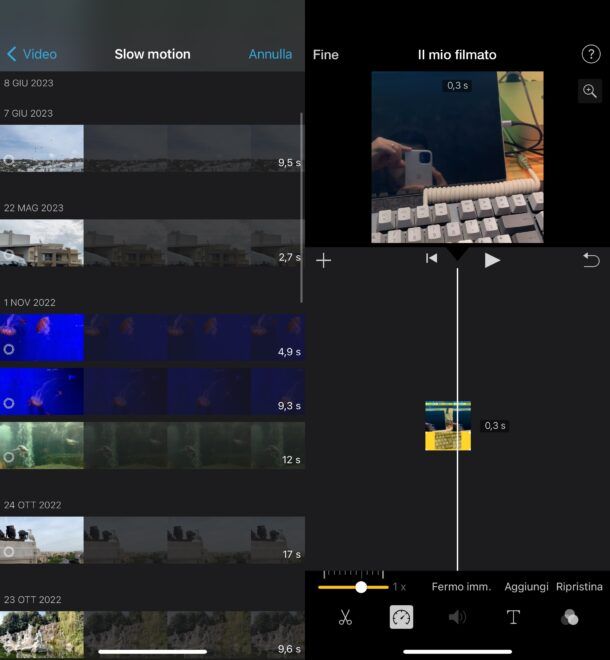
Altra app che ti consiglio di provare, se la tua intenzione è quella di velocizzare un video in modo permanente, è iMovie, che è disponibile esclusivamente per dispositivi Apple.
Dopo averla aperta sul tuo iPhone o iPad, fai tap sul pulsante Continua, se è la prima volta che avvi iMovie, premi sul bottone Filmato e, quindi, pigia sulla dicitura Crea filmato (in basso). Successivamente, fai tap sul bottone + collocato in alto a sinistra e premi sull’opzione Video. Successivamente, scegli il filmato che intendi importare selezionandolo con un tap e, nel riquadro che si apre, pigia sul pulsante +.
Una volta importato il filmato nella timeline di iMovie, vai a separare (se necessario) le scene che intendi andare a velocizzare scorrendo la timeline ai punti di inizio e fine delle scene da dividere e poi tocca le loro miniature. Dopodiché premi sul simbolo delle forbici (in basso a sinistra) e fai tap sull’opzione Dividi per completare quest’operazione preliminare.
Fatto ciò, fai tap sulla sua miniatura posta nella timeline, pigia sul simbolo del tachimetro (in basso a sinistra) e, quindi, serviti della barra di regolazione comparsa a schermo per andare a velocizzare il clip spostando verso destra il relativo cursore.
Completati i passaggi elencati sopra, pigia sulla voce Fine, che si trova in alto a sinistra, fai tap sul simbolo della freccia rivolta verso l’alto e poi fai tap sulla voce Salva video situata in fondo al menu apertosi, così da andare a salvarlo in locale (in alternativa, puoi anche selezionare una delle opzioni di condivisione tra quelle proposte).
VLC (Android/iOS/iPadOS)
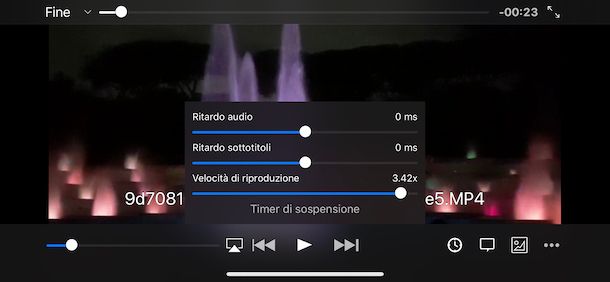
Se cerchi un’app per velocizzare video lunghi senza andare a imprimere modifiche permanenti al file ma solo in fase di riproduzione, puoi rivolgerti a VLC, scaricabile per Android (disponibile anche per store alternativi) e iOS/iPadOS. Si tratta, infatti, di un famosissimo media player gratuito che supporta i più diffusi formati senza il benché minimo problema.
Ci sono due metodi per poter usare al meglio VLC: il primo è quello di aprire l’app e apportare così le modifiche ai tuoi video; il secondo, invece, consiste nell’aprire uno dei tuoi video mediante il gestore file che utilizzi di solito. Vediamo allora come fare, partendo con ordine dal primo metodo.
Scaricata l’app VLC, puoi scegliere o di leggere i consigli di utilizzo dell’app pigiando sul pulsante Successiva oppure ignorarli facendo tap sul pulsante Salta. Ti viene poi chiesto di acconsentire ai permessi per poter usare in libertà l’app, accettali selezionando Consenti accesso a tutti i file.
A questo punto, puoi permettere a VLC di analizzare automaticamente il dispositivo per organizzare la tua collezione multimediale oppure fare di tua iniziativa premendo il tasto Personalizza. Fatta la tua scelta, fai tap sulla voce Successiva e infine su Completata. In un’altra mia guida, puoi scoprire come rallentare un video in maniera efficace su VLC.
Dopo aver rivelato e organizzato tutti i tuoi video, l’app VLC è pronta per l’uso. Seleziona il video di tuo interesse, quello da modificare, e premi sui tre puntini in basso a destra. Nella finestra che compare a schermo, fai tap sulla voce Velocità di riproduzione. Attraverso la barra di modifica, puoi decidere come cambiare la velocità del video scelto.
Passiamo adesso al secondo metodo. Raggiungi il filmato di tuo interesse mediante il gestore di file che usi sul tuo dispositivo (es. Files di Google su Android o File su iOS/iPadOS) oppure apri l’app in cui questo risulta archiviato, selezionalo, fai tap sul pulsante per la condivisione e scegli l’icona di VLC dal menu che si apre, in modo da importarlo nell’applicazione.
Una volta eseguiti i passaggi appena indicati, viene avviata automaticamente la riproduzione del filmato. Per modificarne la velocità, fai tap sul bottone dei tre puntini situato in basso a destra e seleziona la voce Velocità di riproduzione dal menu che si apre; dopodiché sposta verso destra il cursore situato sulla barra apposita situata in corrispondenza della dicitura Velocità di riproduzione e il gioco è fatto.
Altre app per velocizzare video gratis
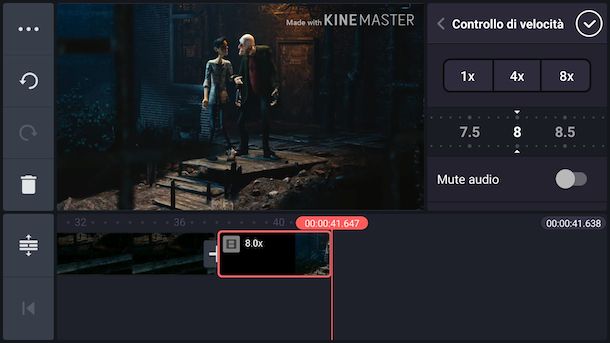
Nessuna delle app per velocizzare video che ti ho consigliato ti ha convinto in maniera particolare e vorresti allora sapere quali sono le eventuali soluzioni alternative di cui puoi avvalerti? Ti accontento sùbito: ne trovi segnalate alcune nell’elenco sottostante. Naturalmente, se hai un device Android senza Play Store, non dimenticarti di verificare la loro disponibilità su store alternativi.
- Filmora (Android/iOS/iPadOS) — un’ottima app per modificare i tuoi video, che si avvale anche dell’intelligenza artificiale per poterti esprimere al meglio. Ti consente di aumentare o diminuire la velocità a tuo piacimento e, sbloccando la versione a pagamento, puoi usufruire del pacchetto completo di funzionalità: Filmora Pro per un anno costa 39,99 euro, per un mese 8,49 euro e, per rimuovere il logo, basta pagare 5,99 euro una tantum. Un’app indicata soprattutto per creare video su YouTube.
- VivaVideo (Android/iOS/iPadOS) — puoi creare, utilizzando quest’app di editing all-in-one, video con musica e foto o con effetti speciali capaci di rendere unici i tuoi clip. Perfetta per poter creare vlog e contenuti per social come TikTok e Instagram (ti consiglio la mia guida su come realizzare un reel perfetto). Ti consente, ovviamente, anche di velocizzare i tuoi video in maniera gratuita; se, invece, vuoi utilizzare tutte le sue funzionalità, puoi attivare l’abbonamento VIP annuale di 39,99 euro, l’abbonamento VIP mensile di 7,99 euro oppure puoi scegliere semplicemente di rimuovere la filigrana al costo di 1,99 euro.
- VideoShop (Android/iOS/iPadOS) — è un’app di video editing per Android e iOS/iPadOS comprensiva di svariate funzionalità, come la possibilità di aumentarne o diminuirne la velocità dei filmati, di applicare tagli, aggiungere filtri, effetti e transizioni ecc., andando ad agire direttamente sulla struttura del file. È a costo zero, ma tramite acquisti in-app (al costo base di 0,99 euro) si possono sbloccare funzioni aggiuntive ed è possibile rimuovere il watermark applicato ai video (quest’ultima operazione costa 2,99 euro). Da notare che rappresenta anche un’ottima app per velocizzare video Instagram o comunque i filmati da condividere sui social.
- KineMaster (Android/iOS/iPadOS) — ottima app per velocizzare video Android gratis, funzionante anche su iOS/iPadOS, la quale permette di tagliare filmati, di creare montaggi con foto e musica, di applicare filtri ai contenuti presenti in Galleria e molto altro ancora. Si può scaricare gratis, ma tramite l’abbonamento (a partire da 6,99 euro/mese) è possibile rimuovere il watermark che viene applicato ai filmati e sbloccare anche altre funzioni aggiuntive.
- PlayerXtreme Media Player (Android) — lettore multimediale gratuito per Android che supporta quelli che sono i più diffusi formati video. Dispone di un sistema di accelerazione hardware per riprodurre anche i video ad alta qualità senza rallentamenti. Include altresì una funzionalità ad hoc per aumentare e diminuire la velocità di riproduzione dei filmati.
App per velocizzare video su PC
Passiamo adesso alle app per velocizzare video su PC. Nei passi successivi, dunque, trovi segnalati quelli che ritengo essere i più interessanti programmi per Windows, macOS e Linux adatti allo scopo. Mettili sùbito alla prova e sono certo che non te ne pentirai. Tutti riescono bene nello scopo di aumentare la velocità dei tuoi video senza abbassare la qualità. Sta a te provarli tutti e decidere quello che fa al caso tuo! Sono certo che qui è nascosto quello che stavi cercando da tempo.
Avidemux (Windows/macOS/Linux)
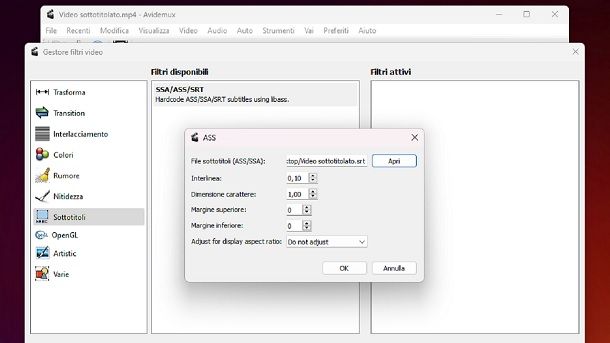
Avidemux è un editor video gratuito e open source che permette di apportare modifiche permanenti alla struttura dei filmati, offrendo la possibilità di effettuare le più disparate operazioni di editing. Supporta i formati di video e audio maggiormente diffusi e funziona su Windows, macOS e Linux.
Dopo aver scaricato e installato Avidemux sul tuo PC, avvialo. Una volta visualizzata la finestra principale del software sullo schermo, fai clic sull’icona della cartella collocata in alto a sinistra e, dopo aver concesso ad Avidemux i permessi necessari per funzionare, seleziona il video su cui vuoi andare ad agire. Adesso, serviti dei menu a tendina Output video e Output audio presenti nella barra laterale a sinistra per impostare i codec video e audio in cui codificare il filmato.
Procedi poi andando a modificare la frequenza dei fotogrammi del filmato. Per riuscirci, fai clic sul menu Video presente in alto, scegli l’opzione Filtri da quest’ultimo e, nella nuova finestra che si apre, fai doppio clic sulla dicitura Change FPS. Inserisci ora i valori di tuo interesse nei campi Frame rate sorgente e Frame rate destinazione e clicca sui pulsanti OK e Anteprima per applicare i cambiamenti e visualizzare il filmato editato.
Se ti reputi soddisfatto del risultato finale, premi sul pulsante Chiudi e salva il file modificato, selezionando il menu File e la voce Salva ad esso annessa.
VLC (Windows/macOS/Linux)
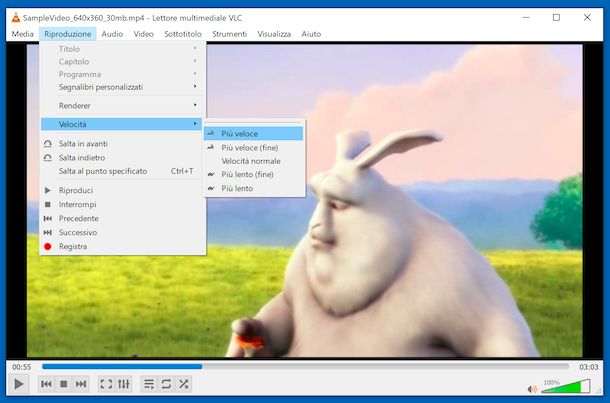
VLC, il player che ti ho già segnalato nel capitolo sulle app mobile, è disponibile anche per computer. È fruibile su Windows, macOS e Linux, è gratuito, open source e, anche su computer, è molto apprezzato per la sua capacità di “digerire” praticamente tutti i formati video e audio senza l’ausilio di codec esterni. Se vuoi, puoi usarlo per velocizzare i video in riproduzione (quindi le modifiche non saranno permanenti sul file).
Dopo aver scaricato e installato VLC sul tuo computer, avvialo. Una volta visualizzata la finestra di VLC sullo schermo, trascinaci sopra il video di tuo interesse e attendi che la riproduzione dello stesso venga avviata, dopodiché fai clic sul menu Riproduzione collocato in alto a sinistra.
A questo punto, se stai usando Windows, seleziona la voce Velocità e poi clicca sull’opzione Più veloce, tante volte sino a quando il video non raggiunge la velocità di riproduzione di tuo gradimento. Su macOS, invece, devi spostare verso destra il cursore che trovi sulla barra di regolazione situata sotto la dicitura Velocità di riproduzione. Più facile di così!
Altre app per velocizzare video su PC
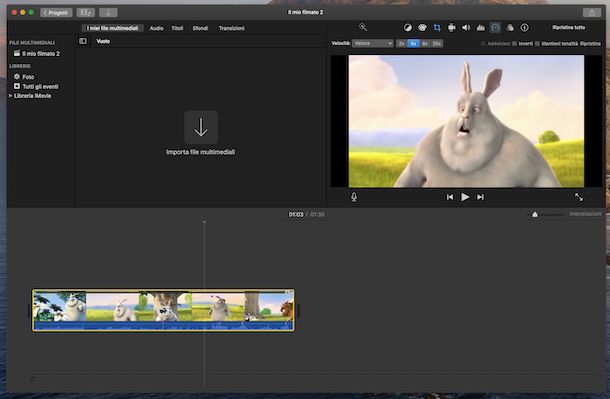
Nessuna delle app per velocizzare video su PC che ti ho già consigliato ti ha soddisfatto appieno e vorresti quindi capire quali sono le alternative disponibili? Allora metti alla prova le soluzioni che trovi elencate qui sotto. Spero vivamente siano in grado di soddisfarti.
- DaVinci Resolve (Windows/macOS/Linux) — editor video multipiattaforma destinato principalmente ai professionisti del settore, altresì fruibile dai meno esperti. Include il supporto 8K e varie funzioni avanzate e, ovviamente, consente anche di velocizzare i filmati. Di base è gratuito, ma eventualmente è disponibile in una variante a pagamento (al costo di 275 euro), la quale offre funzioni più avanzate, come la collaborazione multiutente, decine di plug-in ResolveFX e FairlightFX ecc. Maggiori informazioni qui.
- iMovie (macOS) — è la controparte per macOS della soluzione per l’editing video di Apple di cui ti ho parlato nel capitolo sulle app mobile. Presenta praticamente le stesse funzionalità della versione per iOS/iPadOS. Da notare che la si trova preinstallata su tutti i Mac di più recente produzione, ma se rimossa o non disponibile può essere scaricata gratis dal Mac App Store. Maggiori informazioni qui.
- mpv (Windows/macOS)— player multimediale gratuito e open source che consente di riprodurre i filmati presenti sul computer, con la possibilità di apportare semplici modifiche in tempo reale, andando ad agire anche sulla velocità. È molto facile da usare e la sua interfaccia utente è semplice e chiara. Ottimo anche per mandare in loop un video.
App per velocizzare video online
Non vuoi o non puoi scaricare nuove soluzioni sul tuo dispositivo e ti piacerebbe capire se esistono delle app per velocizzare video online? La risposta è affermativa. Vediamo come.
Clipchamp
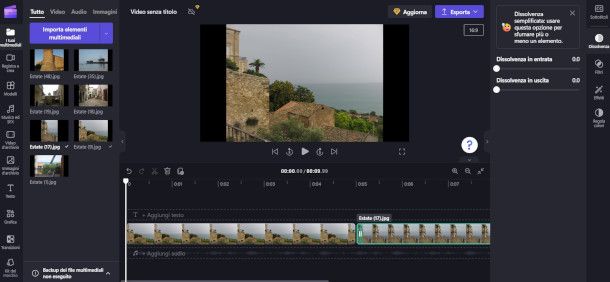
Clipchamp è una piattaforma di editing video online targata Microsoft (disponibile anche come applicazione per Windows) che consente, previa creazione di un account, di fruire di vari strumenti per la modifica dei filmati, permettendo anche di velocizzarli a livello strutturale. Da notare che di base è gratis ma, per esportare i filmati in 4K e accedere ad altre funzioni avanzate, richiede la sottoscrizione di un abbonamento a pagamento (con prezzi a partire da 11,99 euro/mese).
Per usare Clipchamp, visita la home page del servizio, fai clic sul pulsante Prova gratis posto al centro e crea il tuo account scegliendo se registrarti con un account Google o Microsoft oppure tramite email, fornendo i dati che ti vengono richiesti.
A registrazione avvenuta e ad accesso effettuato, rispondi al rapido questionario sulle abitudini d’uso che ti viene proposto e clicca sul bottone Crea un nuovo video. Una volta visualizzato l’editor di Clipchamp, premi sul bottone Importa elementi multimediali, in alto a sinistra, e seleziona il video presente sul tuo PC che intendi velocizzare.
Attendi che la procedura di upload del file venga avviata e completata, dopodiché trascina il filmato sulla timeline in basso, selezionalo e clicca sul bottone Velocità (sulla destra). Dopodiché sposta verso destra il cursore comparso a schermo, in modo tale da regolare la velocità del video.
Infine, riproduci il filmato per visionare i cambiamenti apportati, facendo clic sul pulsante Play posto sotto il player. Se sei soddisfatto del risultato finale, esporta il filmato editato sul PC, premendo il pulsante Esporta, in alto a destra, seleziona la qualità di output del video (es. 720p, 1080p ecc.) e attendi che il processo di output venga completato.
Qualora Clipchamp non dovesse soddisfarti, ci sono molti altri siti per editare video, di cui ti ho parlato nel mio tutorial dedicato.
App Google Chrome per velocizzare video
Se cerchi un modo per velocizzare i video con Google Chrome, devi sapere che esistono delle estensioni che permettono di farlo, ma attenzione: in primo luogo si tratta di strumenti di cui ti puoi avvalere solo su computer; in secondo luogo sono soluzioni non ufficiali che potrebbero comportare dei rischi lato privacy (di fatto, richiedono l’accesso ai dati dei siti che visiti), dunque ti consiglio di installare solo quelle che puoi valutare come ragionevolmente sicure in base alle recensioni che trovi online. Inoltre te ne sconsiglio generalmente l’uso se non strettamente necessario (e in questo caso, disattivale quando non ti servono).
Regolatore di velocità video
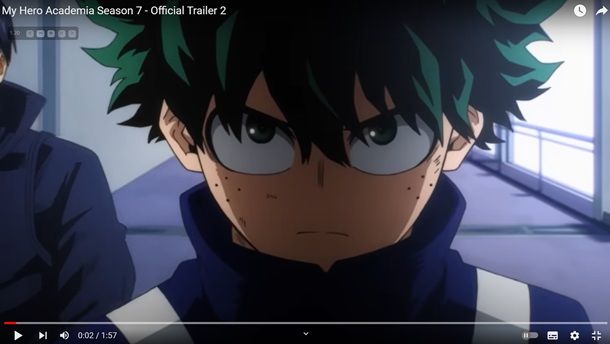
L’estensione Regolatore di velocità video permette di modificare la velocità dei video riprodotti in Chrome (e altri browser basati sullo stesso motore, come Edge). Funziona su Facebook, X), YouTube, Amazon Prime Video, Netflix e altre piattaforme.
Una volta scaricata l’estensione dal Chrome Web Store premendo su Aggiungi e Aggiungi estensione, clicca l’icona delle estensioni posta in alto a destra (il puzzle) e seleziona Regolatore di velocità video.
Avvia, dunque, il tuo video e, cliccando sul pulsante Enable dell’estensione, ti è possibile modificare la velocità andando direttamente sul filmato: in alto a sinistra, troverai infatti le frecce per aumentare e diminuire la velocità e anche quelle per saltare intere parti.

Autore
Salvatore Aranzulla
Salvatore Aranzulla è il blogger e divulgatore informatico più letto in Italia. Noto per aver scoperto delle vulnerabilità nei siti di Google e Microsoft. Collabora con riviste di informatica e ha curato la rubrica tecnologica del quotidiano Il Messaggero. È il fondatore di Aranzulla.it, uno dei trenta siti più visitati d'Italia, nel quale risponde con semplicità a migliaia di dubbi di tipo informatico. Ha pubblicato per Mondadori e Mondadori Informatica.